大家好,欢迎来到IT知识分享网。
- 画图片用(Bitmap)
- 画图形,比如矩形,圆形等用(Shape) 【类似于改变坐标x,y,增加阴影shadow,透明度alpha,缩小放大scaleX/scaleY都可以做到】
- 画文字,用(Text)
- 还有容器Container的概念,容器可以包含多个显示对象
创建显示对象→设置一些参数→调用方法绘制→添加到舞台→update(),代码如下:
<script src="easeljs-0.7.1.min.js"></script> //引入相关的js文件
<canvas id="canvas"></canvas> var canvas = document.querySelector('#canvas'); //创建舞台 var stage = new createjs.Stage(canvas); //创建一个Shape对象,此处也可以创建文字Text,创建图片Bitmap var rect = new createjs.Shape(); //用画笔设置颜色,调用方法画矩形,矩形参数:x,y,w,h rect.graphics.beginFill("#f00").drawRect(0, 0, 100, 100); //添加到舞台 stage.addChild(rect); //刷新舞台 stage.update();
graphics可以设置一些样式,线条宽度,颜色等等,也可以调用一些方法绘制图形,比如矩形drawRect,圆形drawCircle等等,具体可以自己查看api。
createjs.Ticker.setFPS(60);
stage.setChildIndex(red,1);
var contain = new createjs.Container(); contain.addChild(bgImg); contain.addChild(bitmap); stage.addChild(contain);
蹬蹬蹬~本篇文章的重点,绘制图像并对图像进行处理
var bg = new createjs.Bitmap("./background.png"); stage.addChild(bg); stage.update();
按照上面的EaselJS的正常的绘制流程来说,上面这段代码应该可以正常显示。但是,只是有些情况下可以正常显示的,这个图像资源需要确定加载成功后才可以new,否则不会有图像在画布上,如果有做资源预加载,可以直接使用上面的代码,如果没有,则需要在image加载完成onload之后才进行绘制
var img = new Image(); img.src = './img/linkgame_pass@2x.png'; img.onload = function () { var bg = new createjs.Bitmap("./background.png"); stage.addChild(bg); stage.update(); }
仅仅绘制图片是不够的,createjs提供了几种处理图片的方法:
stage = new createjs.Stage("gameView"); bg = new createjs.Bitmap("./img/linkgame_pass@2x.png"); bg.x = 10; bg.y = 10; //遮罩图形 shape = new createjs.Shape(); shape.graphics.beginFill("#000").drawCircle(0, 0, 100); shape.x = 200; shape.y = 100; bg.mask = shape; //给图片bg添加遮罩 stage.addChild(shape); stage.addChild(bg); stage.update();

6.2 给图片增加滤镜效果
var blur = new createjs.BlurFilter(5,5,1); bg.filters = [blur];
bg.cache(0,0,bg.image.width,bg.image.height);
6.3 使用Rectangle剪裁图片
使用EaselJS内置的Rectangle对象来创建一个选取框,显示图片的某各部分。
stage = new createjs.Stage("gameView");bg = new createjs.Bitmap("./img/linkgame_pass@2x.png");bg.x = 10;bg.y = 10;var rect = new createjs.Rectangle(0, 0, 121, 171);bg.sourceRect = rect;stage.addChild(bg);stage.update();

easeljs事件默认是不支持touch设备的,需要以下代码才支持:
createjs.Touch.enable(stage);
对于Bitmap,Shape等对象,都可以直接使用addEventListener进行事件监听
bitmap = new createjs.Bitmap(''); bitmap.addEventListener(‘click’,handle);
createjs.Ticker.timingMode = createjs.Ticker.RAF;
<canvas id="game" width="750" height="700"></canvas>
注意,以上代码的width,height不同于css中的width,height。
比如,你在canvas内部绘制图片,用x,y轴进行定位,这里的x,y是相对于canvas这个整体。
我们再把canvas当成一整张图片使用css进行适配
canvas{ width: 100%; }
那么,就会有以下的效果,canvas会适配屏幕尺寸,里面的图片也会等比例变大变小。
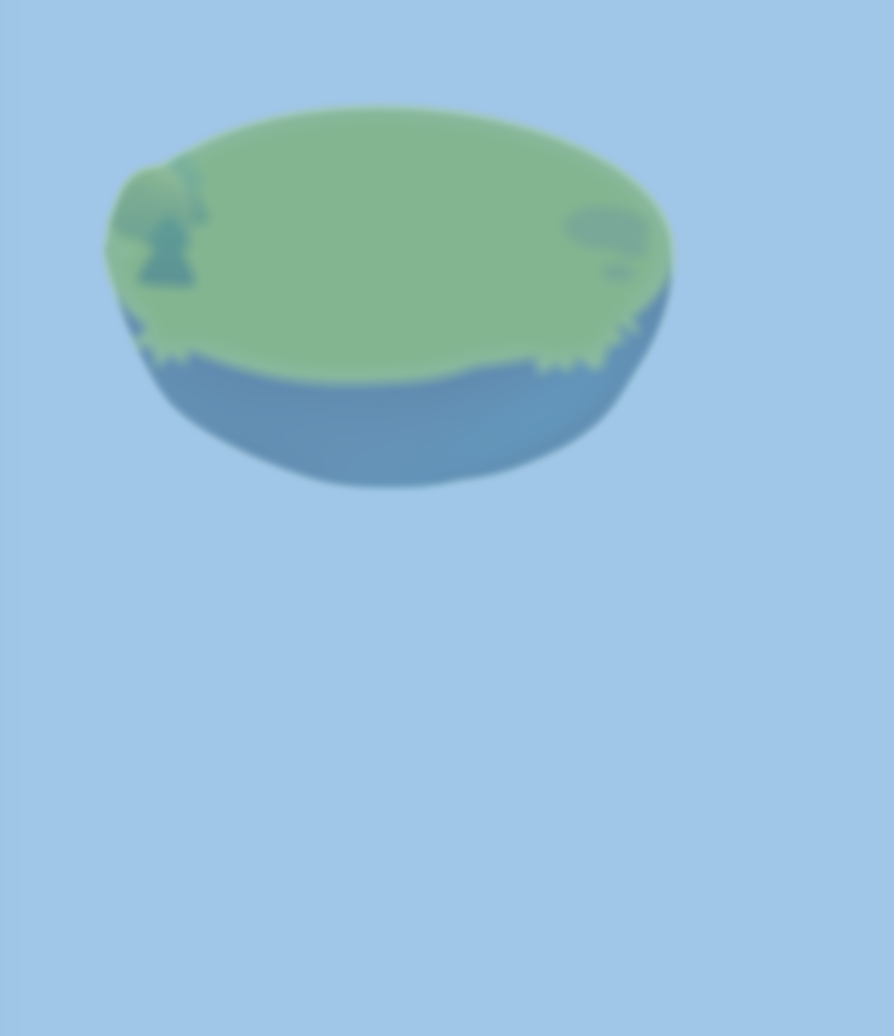
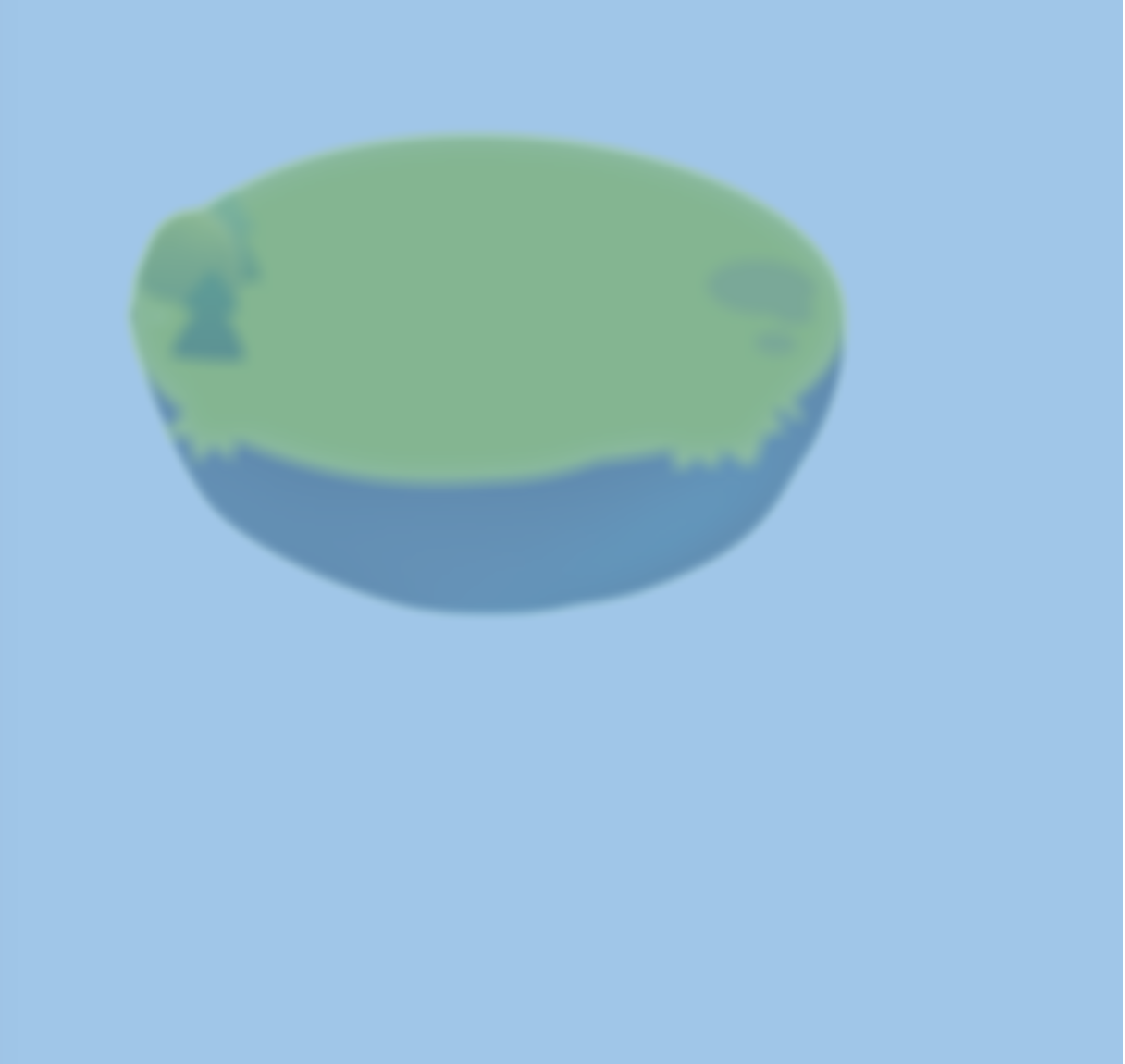
免责声明:本站所有文章内容,图片,视频等均是来源于用户投稿和互联网及文摘转载整编而成,不代表本站观点,不承担相关法律责任。其著作权各归其原作者或其出版社所有。如发现本站有涉嫌抄袭侵权/违法违规的内容,侵犯到您的权益,请在线联系站长,一经查实,本站将立刻删除。 本文来自网络,若有侵权,请联系删除,如若转载,请注明出处:https://yundeesoft.com/30849.html

